Registrando a impressora
Registrar impressoras a serem gerenciadas.
-
Clique no botão Gerenciamento da impressora (Printer Management)
 ou selecione Gerenciar impressora (Manage Printer) no menu Arquivo (File) e Impressora (Printer).
ou selecione Gerenciar impressora (Manage Printer) no menu Arquivo (File) e Impressora (Printer).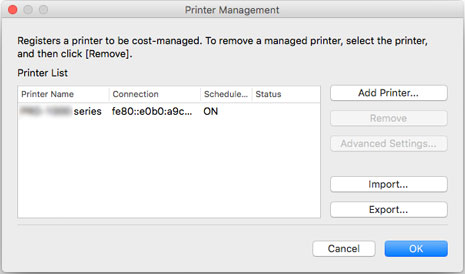
A caixa de diálogo Gerenciamento da impressora (Printer Management) será exibida.
-
Clique no botão Adicionar impressora (Add Printer).
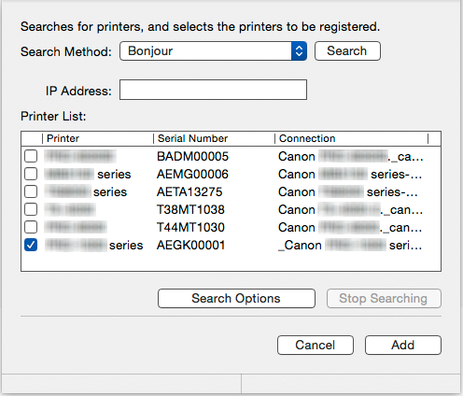
A caixa de diálogo Adicionar impressora (Add Printer) será exibida.
 Nota
Nota-
Para obter detalhes sobre a caixa de diálogo Adicionar impressora (Add Printer), consulte "Caixa de diálogo Gerenciamento da Impressora".
-
-
Selecione Bonjour em Método de pesquisa (Search Method), e clique no botão Procurar (Search).
As impressoras encontradas aparecerão na Lista de impressoras (Printer List).
 Nota
Nota-
O nome Bonjour de qualquer impressora habilitada com Bonjour que estiver conectada à rede será exibido emConexão (Connection).
-
Se a impressora que você deseja registrar não for exibida, verifique se a alimentação da impressora está conectada, verifique o status da rede e pesquise novamente.
-
Se a impressora ainda não for exibida, altere o Método de pesquisa (Search Method), para Automático (IPv4/IPv6) (Auto (IPv4/IPv6)), IPv4, IPv6 ou USB e execute a pesquisa.
Se você selecionar IPv4 ou IPv6, insira o endereço IP em Endereço IP (IP Address).
-
Para pesquisar pela Comunidade SNMP (SNMP Community), clique em Opções de Procura (Search Options) e, em seguida, Especificar nome da comunidade (Specify community name).
-
Quando Método de pesquisa (Search Method) é definido para USB, uma pesquisa pelas impressoras locais é realizada.
- Se você estiver usando o macOS 15 ou versão posterior, deverá configurar cada aplicativo para permitir a descoberta de dispositivos na rede local. A não ativação da descoberta de dispositivos pode restringir a funcionalidade do software ou evitar a inicialização adequada.
Para obter instruções detalhadas, consulte "Configuração de descoberta de dispositivos de rede local".
A lista de aplicativos exibidos em Rede local (Local Network) pode incluir todo ou alguns dos seguintes, dependendo do uso.- Canon Accounting Manager
-
-
Selecione a impressora a ser registrada a partir das impressoras encontradas e clique no botão Adicionar (Add).
As impressoras adicionadas aparecerão na Lista de impressoras (Printer List) na caixa de diálogo Gerenciamento da impressora (Printer Management).
-
Clique em Configs. avançadas (Advanced Settings) com a impressora selecionada na Lista de impressoras (Printer List).
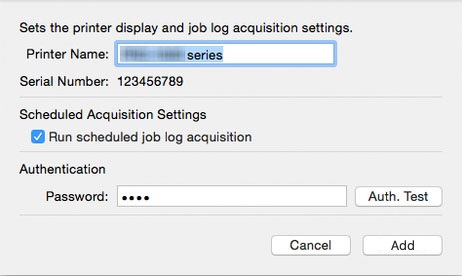
A caixa de diálogo Configurações avançadas da impressora (Advanced Printer Settings) é exibida.
-
Verifique o Configurações de aquisição agendada (Scheduled Acquisition Settings).
Verifique se Executar aquisição de log de trabalho agendada (Run scheduled job log acquisition) em Configurações de aquisição agendada (Scheduled Acquisition Settings) está selecionado.
-
Defina a Senha (Password) em Autenticação (Authentication).
Defina uma Senha (Password) em Autenticação (Authentication), se necessário.
 Nota
Nota-
Se a história do trabalho está definida para ficar oculta no painel de controle da impressora, informações de autenticação são necessárias na aquisição de logs de trabalho.
-
Para detalhes, procure e consulte a página "Senha do administrador" na página inicial do Manual On-line do seu modelo.
Depois de definir a Senha (Password), clique no botão Teste de aut. (Auth. Test) para verificar a autenticação.
-
-
Clique no botão Registrar.
As configurações são aplicadas e a caixa de diálogo Configurações avançadas da impressora (Advanced Printer Settings) é fechada.
-
Clique no botão OK.
As informações são adquiridas e a impressora é registrada.
Quando o registro da impressora é concluído, a aquisição do log de trabalho é iniciada.
Os logs de trabalho adquiridos são salvos em seu computador.
 Nota
Nota
-
Antes de adquirir logs de trabalho, o Accounting Manager consulta o Endereço MAC (MAC Address) para verificar se a impressora de destino de comunicação é a impressora registrada.
Se o endereço MAC for diferente do endereço da impressora registrada, os logs de trabalho não serão adquiridos.
-
Para obter detalhes sobre como excluir uma impressora gerenciada, consulte "Cancelar registro de impressora gerenciada".
